L'identifiant appartient-il au HTML ?
id appartient au HTML. L'ID est un attribut global en HTML, qui peut être utilisé pour configurer le comportement commun de tous les éléments et peut être utilisé sur n'importe quel élément. L'attribut id est utilisé pour donner un nom unique (identifiant) à une balise. Lorsque vous utilisez CSS ou JavaScript pour faire fonctionner cette balise, vous pouvez trouver la balise via l'attribut id.

L'environnement d'exploitation de ce tutoriel : système Windows7, version CSS3&&HTML5, ordinateur Dell G3.
id est un attribut global en HTML, qui peut être utilisé pour configurer le comportement commun de tous les éléments et peut être utilisé sur n'importe quel élément.
Les attributs globaux couramment utilisés incluent : classe, caché, identifiant, langue, style, titre, dir, contenteditable, etc.
Attribut HTML id
L'attribut id est utilisé pour donner un nom unique (identifiant) à une balise. Lorsque nous utilisons CSS ou JavaScript pour faire fonctionner cette balise, nous pouvons trouver la balise via le. attribut id .
Définir l'attribut id pour la balise peut nous apporter beaucoup de commodité, telles que :
Si la balise a l'attribut id comme identifiant unique, la balise peut être facilement localisée via l'attribut id ;
Si HTML Le document contient plusieurs balises portant le même nom, et elles peuvent être facilement distinguées en utilisant le caractère unique de l'attribut id. - Remarque : La valeur de l'attribut id doit être unique dans un document HTML.
<element id="id值">
- doit commencer par les lettres A-Z ou a-z
- Caractères suivants : lettres (A-Za-z), chiffres (0-9), trait d'union ("-"), trait de soulignement ("_"), deux-points (":") et point ("".")
- La valeur est sensible à la casse
- L'exemple de code est le suivant :
<input type="text" id="username" /> <div id="content">PHP中文网</div> <p id="url">https://www.php.cn/</p>
Utilisez l'attribut id dans CSS--id selectorLe sélecteur d'identifiant peut spécifier un style spécifique pour les éléments HTML marqués avec un identifiant spécifique.
Les éléments HTML utilisent l'attribut id pour définir le sélecteur d'identifiant, et le sélecteur d'identifiant en CSS est défini avec "#".
La structure syntaxique est la suivante : #" 来定义。
语法结构如下:
#ID {
属性 : 属性值;
}用法与类选择器类似,这里不做赘述。只需要注意id
#div1{
background:rgb(200,200,0);
color:blue;
font-size:20px;
}id est unique et ne peut pas être répété. Une valeur d'ID ne peut apparaître qu'une seule fois dans un document HTML, c'est-à-dire qu'un ID ne peut identifier de manière unique qu'un seul élément (pas un type d'élément, mais un élément). C'est-à-dire que l'identifiant de l'élément est unique dans la page, le sélecteur d'identifiant est donc utilisé pour sélectionner un élément unique ! Exemple : <p>这是一个段落</p> <p id="div1">这是一个段落</p>
rrreee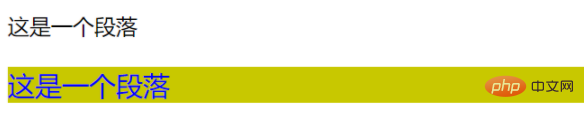
Remarque : En raison du caractère unique de l'attribut id, ce sélecteur n'est généralement pas utilisé lors de l'utilisation de CSS pour le style, et l'objectif principal de ce sélecteur est de faire du js effets spéciaux
(Partage de vidéos d'apprentissage : front-end web
)🎜Ce qui précède est le contenu détaillé de. pour plus d'informations, suivez d'autres articles connexes sur le site Web de PHP en chinois!

Outils d'IA chauds

Undresser.AI Undress
Application basée sur l'IA pour créer des photos de nu réalistes

AI Clothes Remover
Outil d'IA en ligne pour supprimer les vêtements des photos.

Undress AI Tool
Images de déshabillage gratuites

Clothoff.io
Dissolvant de vêtements AI

AI Hentai Generator
Générez AI Hentai gratuitement.

Article chaud

Outils chauds

Bloc-notes++7.3.1
Éditeur de code facile à utiliser et gratuit

SublimeText3 version chinoise
Version chinoise, très simple à utiliser

Envoyer Studio 13.0.1
Puissant environnement de développement intégré PHP

Dreamweaver CS6
Outils de développement Web visuel

SublimeText3 version Mac
Logiciel d'édition de code au niveau de Dieu (SublimeText3)
 Comment utiliser le bouton bootstrap
Apr 07, 2025 pm 03:09 PM
Comment utiliser le bouton bootstrap
Apr 07, 2025 pm 03:09 PM
Comment utiliser le bouton bootstrap? Introduisez Bootstrap CSS pour créer des éléments de bouton et ajoutez la classe de bouton bootstrap pour ajouter du texte du bouton
 Comment redimensionner le bootstrap
Apr 07, 2025 pm 03:18 PM
Comment redimensionner le bootstrap
Apr 07, 2025 pm 03:18 PM
Pour ajuster la taille des éléments dans Bootstrap, vous pouvez utiliser la classe de dimension, qui comprend: ajuster la largeur: .col-, .w-, .mw-ajustement Hauteur: .h-, .min-h-, .max-h-
 Comment afficher la date de bootstrap
Apr 07, 2025 pm 03:03 PM
Comment afficher la date de bootstrap
Apr 07, 2025 pm 03:03 PM
Réponse: Vous pouvez utiliser le composant de sélecteur de date de bootstrap pour afficher les dates dans la page. Étapes: Présentez le framework bootstrap. Créez une boîte d'entrée de sélecteur de date dans HTML. Bootstrap ajoutera automatiquement des styles au sélecteur. Utilisez JavaScript pour obtenir la date sélectionnée.
 Comment écrire des lignes fendues sur bootstrap
Apr 07, 2025 pm 03:12 PM
Comment écrire des lignes fendues sur bootstrap
Apr 07, 2025 pm 03:12 PM
Il existe deux façons de créer une ligne divisée bootstrap: en utilisant la balise, qui crée une ligne divisée horizontale. Utilisez la propriété CSS Border pour créer des lignes de fractionnement de style personnalisées.
 Comment configurer le cadre de bootstrap
Apr 07, 2025 pm 03:27 PM
Comment configurer le cadre de bootstrap
Apr 07, 2025 pm 03:27 PM
Pour configurer le framework Bootstrap, vous devez suivre ces étapes: 1. Référez le fichier bootstrap via CDN; 2. Téléchargez et hébergez le fichier sur votre propre serveur; 3. Incluez le fichier bootstrap dans HTML; 4. Compiler les sass / moins au besoin; 5. Importer un fichier personnalisé (facultatif). Une fois la configuration terminée, vous pouvez utiliser les systèmes, composants et styles de grille de Bootstrap pour créer des sites Web et des applications réactifs.
 Comment insérer des photos sur bootstrap
Apr 07, 2025 pm 03:30 PM
Comment insérer des photos sur bootstrap
Apr 07, 2025 pm 03:30 PM
Il existe plusieurs façons d'insérer des images dans Bootstrap: insérer directement les images, en utilisant la balise HTML IMG. Avec le composant d'image bootstrap, vous pouvez fournir des images réactives et plus de styles. Définissez la taille de l'image, utilisez la classe IMG-FLUID pour rendre l'image adaptable. Réglez la bordure en utilisant la classe IMG-border. Réglez les coins arrondis et utilisez la classe Roundée IMG. Réglez l'ombre, utilisez la classe Shadow. Redimensionner et positionner l'image, en utilisant le style CSS. À l'aide de l'image d'arrière-plan, utilisez la propriété CSS d'image d'arrière-plan.
 Comment vérifier la date de bootstrap
Apr 07, 2025 pm 03:06 PM
Comment vérifier la date de bootstrap
Apr 07, 2025 pm 03:06 PM
Pour vérifier les dates dans Bootstrap, suivez ces étapes: introduisez les scripts et styles requis; initialiser le composant de sélecteur de date; Définissez l'attribut Data-BV-Date pour activer la vérification; Configurer les règles de vérification (telles que les formats de date, les messages d'erreur, etc.); Intégrez le cadre de vérification de bootstrap et vérifiez automatiquement l'entrée de date lorsque le formulaire est soumis.
 Comment utiliser Bootstrap en Vue
Apr 07, 2025 pm 11:33 PM
Comment utiliser Bootstrap en Vue
Apr 07, 2025 pm 11:33 PM
L'utilisation de bootstrap dans vue.js est divisée en cinq étapes: installer bootstrap. Importer un bootstrap dans main.js. Utilisez le composant bootstrap directement dans le modèle. Facultatif: style personnalisé. Facultatif: utilisez des plug-ins.






